Microsoftun Cortanası yakında iOS ve Androide gelecek

Microsoft, Cortana'nın iOS ve Android dahil diğer platformlara ulaşacağını ve tüketicilere Siri ve Google Now'a bir alternatif sunacağını söylüyor.

Android telefonunuza bu kadar çok uygulama yüklediğinizde, er ya da geç bazı sorunlarla karşılaşabilirsiniz. Sahip olabileceğiniz belirli sorun değişebilir, ancak burada ele alacağım sorun, Android telefonunuzun ekranının sebepsiz yere açılmasıdır. Sorunu çözmek için deneyebileceğiniz bazı ipuçları.
Telefonunuzun Ekranının Açılmasının Nedenleri
Telefonunuzu paranormal olaylarda kullanıldığını düşünerek pencereden dışarı atmadan önce, telefonunuzun ekranının açılmasının nedeninin basit bir açıklaması olabilir. Telefonunuzun ekranının açılmaması gerektiğinde açılmasını sağlamak için kontrol edebileceğiniz bazı şeyler.
Bildirimler Sorun Olabilir
Daha önce de belirttiğim gibi, çok sayıda uygulamanız olduğunda sorunlarla karşılaşabilirsiniz, ancak can sıkıcı durumlar da yaşayabilirsiniz. Örneğin, o kadar çok bildirim alıyorsunuz ki, tüm gün ekranınızın açık olduğunu hissediyorsunuz. İyi haber şu ki, bunun basit bir çözümü var. Uygulama o kadar önemli değilse veya nadiren kullanıyorsanız , uygulamayı kaldırmayı düşünebilirsiniz .
Ancak uygulamaya ihtiyacınız varsa, önemsiz şeyler için bildirim almayı durdurmak için bildirimleri ayarlayabilirsiniz. Örneğin, sürekli mesaj alan bir WhatsApp grubu varsa, söz konusu grup için bildirimleri devre dışı bırakabilirsiniz. Bunu yapmak için şu adrese gidin:
WhatsApp'ı bulup açtıktan sonra, aldığınız WhatsApp bildirim türlerinin uzun bir listesini göreceksiniz. Listeye bakın ve hangilerini devre dışı bırakabileceğinizi görün.

Bir grubun bildirimlerini devre dışı bırakmanız, uygulamayı açtığınızda onları görmeyeceğiniz anlamına gelmez. Tek yapacağı, bildirimlerin telefonunuzun ekranını açmasını engellemek. Bildirimleri açık tutmak istiyor ancak kilit ekranınızda görünmesini istemiyorsanız, tam da bunu yapan seçeneği devre dışı bırakabilirsiniz.
Bazı telefonlar, kilit ekranınızda görünenleri etkinleştirmenize veya devre dışı bırakmanıza izin verir. Örneğin, Motorola OneVision'ın ayarlarda, kilit ekranınızda herhangi bir şeyin görünmesini engellemenizi sağlayan bir seçenek vardır. Herhangi bir bildirim görmek istemiyorsanız şu adrese gidin:
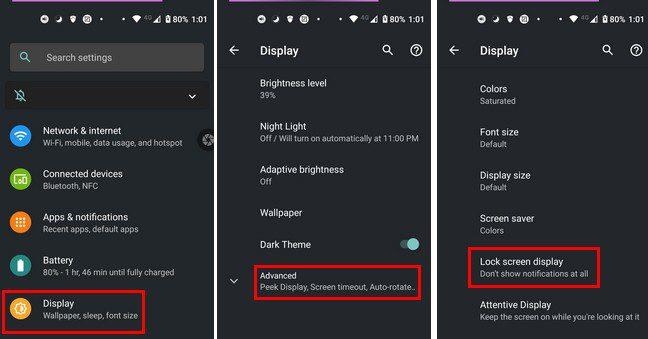

Rahatsız Etmeyin Seçeneğini Açın
Rahatsız Etmeyin özelliğini ekranınızın üstünden iki kez aşağı kaydırarak ve Hızlı ayarlarda etkinleştirerek etkinleştirebilirsiniz. Orada göremiyorsanız, sol alttaki kalem simgesine dokunun ve görene kadar aşağı kaydırın. Bulduğunuzda, üzerine uzun basın ve yukarı doğru sürükleyin.
Başladığınız yere geri dönmek için geri düğmesine dokunun ve bundan sonra Rahatsız Etmeyin seçeneğini daha hızlı etkinleştirebilirsiniz. Ancak bu seçeneğin keyfini gerçekten çıkarmak için doğru şekilde özelleştirmeniz gerekir.
Android 10 ve 11'de Rahatsız Etmeyin Nasıl Özelleştirilir
Özelliğe şuraya giderek erişebilirsiniz:

Rahatsız Etmeyin'e girdikten sonra, aralarından seçim yapabileceğiniz birkaç seçeneğiniz var.
aramalar
Aramalara izin ver üzerine dokunun ve açık olsa bile, herhangi birinden, yalnızca kişilerden, yıldızlı kişilerden arama alabilir veya hiç arama almayabilirsiniz.
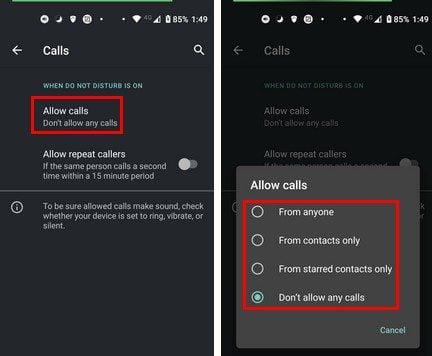
SMS, MMS ve Mesajlaşma Uygulamaları
Burada herhangi birinden, kişilerden, yalnızca yıldızlı kişilerden mesaj alma ve mesajlara hiç izin vermeme seçeneklerini bulacaksınız.
Daha fazla seçenek
istisnalar
Rahatsız Etmeyin'i istediğiniz gibi ayarladıktan sonra, belirlediğiniz kurallarda her zaman bir istisna vardır. Bu seçenekte, örneğin, Rahatsız Etmeyin'in alarmlar veya aramalar dışında her şeyi engellemesini sağlayabilirsiniz. Burada aşağıdakiler gibi istisnaları seçebilirsiniz:
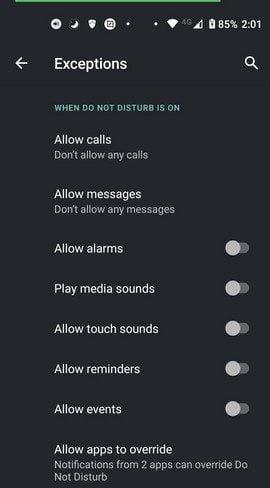
Daha fazla seçenek
Kısıtlama Bildirimleri
Sesi kaldırarak ancak yine de ekranınızda görerek bildirimleri kısıtlayabilirsiniz . Veya görseller ve ses olmadan gidebilirsiniz. Aşağı üçüncü seçenek, Özel seçeneğidir. Yukarıdaki seçeneklerden herhangi birini beğenmediyseniz, her zaman bu seçeneği kullanabilirsiniz.
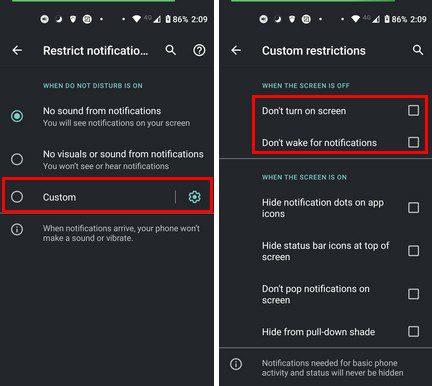
İkinci görselin üst kısmında da görebileceğiniz gibi, ekranınızı kapalı tutmak istiyorsanız, Ekranı açma ve bildirimler için uyanma seçeneklerini seçebilirsiniz. Hepsini etkinleştiremeyeceğinizi unutmayın. Açılır menüden gizleme özelliğini açarsanız, ekranın üst kısmındaki Durum çubuğu simgelerini gizle seçeneğinin gri görüneceğini söyleyen seçeneği paylaşın.
Varsayılan Süre
Özelliğin ne kadar süreceğini ayarlamak da önemlidir. Bu seçenekte, yalnızca üç seçenek arasından seçim yapabilirsiniz:
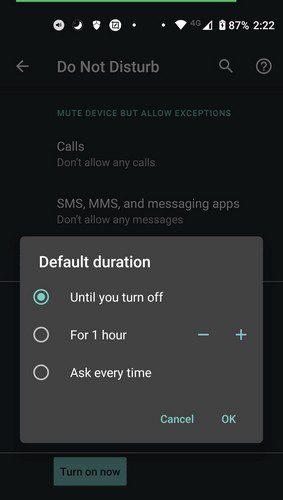
Programları
Programlar ile arkanıza yaslanıp rahatlayabilir ve hiçbir şey için endişelenmenize gerek kalmaz. Telefonunuz bunu sizin için yapacağından özelliği açmıyorsunuz bile. Android cihazınız halihazırda aşağıdakiler gibi üç seçenekle gelebilir:
Bu üç seçeneğin altında, bir tane daha ekleme seçeneğiniz olmalıdır. Ancak, daha önce bahsedilen seçeneklerden biri sizin için uygunsa, onu özelleştirme seçeneğiniz de vardır. Uyku Vakti seçeneği için dişli çarka dokunun ; örneğin, uyku vaktinde şarj olurken programa göre bu seçeneği açabilir veya kapatabilirsiniz. Ekranı siyah beyaz olarak değiştirmeyi de seçebilirsiniz.
Etkinlik seçeneği için aşağıdakiler gibi özelleştirme seçeneklerini göreceksiniz:
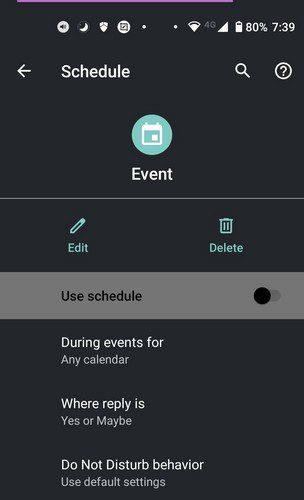
Etkinlik seçeneği, varsayılan ayarları kullanabileceğiniz veya bunun için aşağıdakileri içeren özel ayarlar oluşturabileceğiniz bir Rahatsız Etmeyin davranışı seçeneğine sahiptir:
Son olarak, uyku seçeneği için aşağıdakileri ayarlayabilirsiniz:
Galaxy S21
Seçenek, sahip olduğunuz telefon türüne bağlı olarak değişebilir. Örneğin, bir Samsung S 21'iniz varsa Ayarlar > Sesler veya Bildirimler > Rahatsız Etmeyin seçeneğine gidebilirsiniz. Sesler'e gitseniz bile Rahatsız Etmeyin seçeneğini bulacaksınız.
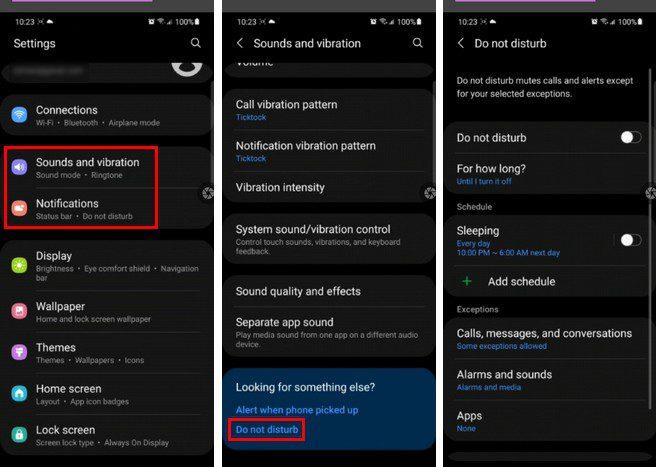
İfadeler biraz farklıdır, ancak yine de aşağıdaki seçenekleri göreceksiniz:
Uyandırmak için Samsung Lift'i Devre Dışı Bırakma
Uyandırmak için kaldır seçeneğini kapatmak için yapmanız gerekenler:

Hatalı Durumlar
Bazı durumlar telefonunuzun sebepsiz yere yanmasına neden olabilir. Telefonunuzu bir süre kılıfsız kullanmayı deneyebilir ve yanmaya devam edip etmediğini görebilirsiniz. Olmazsa, başka bir kılıf alırsanız telefonunuzu kılıfsız kullanmaya devam edip etmediğiniz size kalmış.
Çözüm
Telefonunuzun ekranının sık sık açıldığını görmek can sıkıcı olabilir. Sadece telefonunuzun pilini tüketmekle kalmaz, aynı zamanda telefonunuzu herhangi bir nedenle sessize aldıysanız bir bildiriminiz olduğunu düşünmenizi sağlar. Rahatsız etmeyin özelliğinin nasıl yönetileceğini bilmek, bunu kontrol etmede gerçekten kullanışlı olabilir. İşinize yarayan bir şeyi mi kaçırdım? Aşağıdaki yorumlarda bana bildirin ve makaleyi sosyal medyada başkalarıyla paylaşmayı unutmayın.
Microsoft, Cortana'nın iOS ve Android dahil diğer platformlara ulaşacağını ve tüketicilere Siri ve Google Now'a bir alternatif sunacağını söylüyor.
Android'de çift hatlı saati devre dışı bırakmak için Ayarlar > Ekran > Kilit ekranı'nı açın ve Çift hatlı saat seçeneğini kapatın.
Artık PC'ye Devam Et, sık kullanılan eşitleme, hızlı yanıt kodu okuyucu ve daha fazlası gibi özelliklerle Android için Microsoft Edge uygulamasını deneyebilirsiniz.
Cortana, Health uygulamasına yönelik yeni bir güncelleme sayesinde artık Android telefonlarda Microsoft Band 2 üzerinde çalışıyor. Denemek için Bandınızdaki Eylem düğmesine dokunun.
Android için Outlook Lite uygulaması Google Play mağazasından edinilebilir. Uygulama aynı özellikleri sunar, ancak hafif telefonlar için optimize edilmiştir.
Microsoft Defender antivirüs uygulaması Microsoft Store'da görünür ve Windows 11, 10, macOS ve Android için kullanılabilir.
Android için Microsoft Launcher, uygulama çekmecesi veya ana ekran dahil olmak üzere Ayarlar sayfasına erişmenin iki hızlı yolunu içerir. İşte nasıl.
Google, birlikte daha iyi projesiyle Android telefonları Windows 11 ve 10 bilgisayarlarla daha iyi entegre etmek için çeşitli özellikler yayınlamayı planlıyor.
Artık bilgilerini Microsoft Excel'e aktarmak için basılı bir veri tablosunun resmini çekebilirsiniz ve ti'nin nasıl yapılacağı aşağıda açıklanmıştır.
Android 13'ü yüklemek için Ayarlar > Sistem > Sistem Güncelleme'yi açın ve Güncellemeyi kontrol et ve İndir ve yükle düğmelerini tıklayın.
Android'de Chrome için daha koyu burada ve bunlar, telefonunuzda etkinleştirme adımlarıdır.
Bunlar, Android telefonunuzda Microsoft Launcher ile kullanmanız gereken en iyi özelleştirme ayarlarıdır.
Microsoft'un artık Microsoft Edge'de daha hızlı gezinmenize yardımcı olabilecek dikey sekmeleri var. Bu sekmeler özelliği ilk olarak Ekim 2020'de Microsoft Edge'de ortaya çıktı.
Windows 11, macOS, iOS ve Android için Microsoft Defender uygulaması geliyor ve uygulama böyle görünüyor.
Windows 10, zaman kazanmanıza ve PC'nizde kopyaladığınız, kestiğiniz ve yapıştırdığınız tüm öğeleri Pano geçmişi adı verilen daha az bilinen bir özelliğe sahiptir.
Files by Google uygulaması, bir şifre kullanarak Android'deki hassas dosyalarınızı koruyabilir. Özelliğin nasıl kullanılacağı burada.
Microsoft Edge'de yeniyseniz, tarayıcınızdan her çıktığınızda tarama geçmişinizi otomatik olarak temizlemenize yardımcı olacak yararlı bir ipucu burada. İşte ne
Android'de Wi-Fi parolasını bulmak için Ayarlar > Wi-Fi ve internet > Wi-Fi > Paylaş'ı açın ve kablosuz parolayı onaylayın. Buradaki adımlar.
Microsoft Authenticator'da parola yöneticisi özelliğini etkinleştirmek ve Android'de varsayılan otomatik doldurma olarak ayarlamak için bu adımları kullanın.
Android'deki Microsoft Outlook, e-postalarınızı eşitlemeyi reddederse, uygulamayı sıfırlamak ve sorunları gidermek için bu adımları kullanabilirsiniz.
Kuruluş verilerinizi belirli bir uygulamaya yapıştıramıyorsanız, sorunlu dosyayı kaydedin ve verilerinizi yeniden yapıştırmayı deneyin.
Microsoft Rewards ile Windows, Xbox ve Mobile platformlarında nasıl en fazla puan kazanabileceğinizi öğrenin. Hemen başlayın!
Windows 10
Skyrim'in sinir bozucu sonsuz yükleme ekranı sorununu çözerek daha sorunsuz ve kesintisiz bir oyun deneyimi sağlamanın etkili yöntemlerini öğrenin.
HID şikayetli dokunmatik ekranımla aniden çalışamaz hale geldim. Bilgisayarıma neyin çarptığı konusunda hiçbir fikrim yok. Eğer bu sizseniz işte bazı düzeltmeler.
PC'de canlı web seminerlerini kaydetmenin yararlı yollarını öğrenmek için bu kılavuzun tamamını okuyun. Windows 10, 8, 7 için en iyi web semineri kayıt yazılımını, üst ekran kaydediciyi ve video yakalama araçlarını paylaştık.
iPhone'unuzu bilgisayara bağladıktan sonra karşınıza çıkan açılır pencerede yanlışlıkla güven butonuna tıkladınız mı? Bu bilgisayara güvenmemek istiyor musunuz? Ardından, daha önce iPhone'unuza bağladığınız bilgisayarların güvenini nasıl kaldıracağınızı öğrenmek için makaleyi okuyun.
Ülkenizde akış için mevcut olmasa bile Aquaman'i nasıl yayınlayabileceğinizi bilmek ister misiniz? Okumaya devam edin ve yazının sonunda Aquaman'in keyfini çıkarabileceksiniz.
Bir web sayfasını kolayca PDF olarak nasıl kaydedeceğinizi öğrenin ve web içeriğini çevrimdışı erişim ve paylaşım için taşınabilir PDF dosyalarına dönüştürmek için çeşitli yöntem ve araçları keşfedin.
PDF belgelerinize not ekleyin - Bu kapsamlı kılavuz, bir PDF belgesine farklı yöntemlerle not eklemenize yardımcı olacaktır.




























